Aggiornato 2024 di aprile: smetti di ricevere messaggi di errore e rallenta il tuo sistema con il nostro strumento di ottimizzazione. Scaricalo ora su questo link
- Scarica e installa lo strumento di riparazione qui.
- Lascia che scansioni il tuo computer.
- Lo strumento sarà quindi ripara il tuo computer.
Se tuo La chat di Twitch non si carica, può essere attivato per diversi motivi. Ciò può essere dovuto alle estensioni di terze parti installate nel browser, alla cache del browser, alle impostazioni del proxy, ecc. Questo problema si verifica quando Twitch non è in grado di connettersi al canale IRC a causa di un malfunzionamento causato da una delle estensioni, una connessione Internet scadente connessione o, in alcuni casi, restrizioni imposte dalla configurazione del proxy.

In alcuni casi, il problema potrebbe verificarsi quando si tenta di eseguire lo streaming di Twitch mentre si è connessi a una rete limitata. Una rete limitata significa che ha firewall installati e non consente connessioni su più porte comunemente utilizzate da terze parti come Twitch. Questo può essere il tuo posto di lavoro, la tua università o altro. Inoltre, se affronti il problema altrove, le soluzioni elencate di seguito ti aiuteranno sicuramente a risolverlo. Ma prima arriviamo alla radice del problema.
Disabilita le estensioni del browser
- Fai clic sull'icona del menu nell'angolo destro del browser e seleziona Estensioni dall'elenco.
- Fai clic sul pulsante accanto alle estensioni per disabilitarle.
- Riavvia il browser dopo aver disabilitato tutte le estensioni.

Disabilita i blocchi degli annunci
- Fai clic sul pulsante del menu e vai alle opzioni degli altri strumenti.
- Seleziona Estensioni dall'elenco.
- Identifica i tuoi blocchi pubblicitari nell'elenco e sposta il pulsante accanto a loro per disabilitarli.
- Riavvia il browser
Prova la modalità di navigazione in incognito

Se hai problemi con la chat di twitch, la causa può essere le tue estensioni o la tua cache. Questo potrebbe essere un problema, ma molti utenti hanno segnalato che puoi risolvere facilmente il problema aprendo Twitch in modalità di navigazione in incognito.
Se non lo sai, la modalità di navigazione in incognito è un segmento speciale del tuo browser che ti consente di navigare sul Web senza estensioni e senza utilizzare una cache, quindi è perfetta per il debug. Per utilizzare la modalità di navigazione in incognito, procedi come segue:
- Fai clic sull'icona del menu nell'angolo in alto a destra.
- Seleziona Nuova finestra di navigazione in incognito dal menu.
Non appena appare la nuova finestra, apri Twitch e controlla se problema con la chat di Twitch esiste ancora. In caso contrario, significa che sono la cache o le estensioni a causare problemi.
Aggiornamento di aprile 2024:
Ora puoi prevenire i problemi del PC utilizzando questo strumento, ad esempio proteggendoti dalla perdita di file e dal malware. Inoltre è un ottimo modo per ottimizzare il computer per le massime prestazioni. Il programma corregge facilmente gli errori comuni che potrebbero verificarsi sui sistemi Windows, senza bisogno di ore di risoluzione dei problemi quando hai la soluzione perfetta a portata di mano:
- Passo 1: Scarica PC Repair & Optimizer Tool (Windows 10, 8, 7, XP, Vista - Certificato Microsoft Gold).
- Passaggio 2: fare clic su "Avvio scansione"Per trovare problemi di registro di Windows che potrebbero causare problemi al PC.
- Passaggio 3: fare clic su "Ripara tutto"Per risolvere tutti i problemi.
Disabilita il tuo proxy
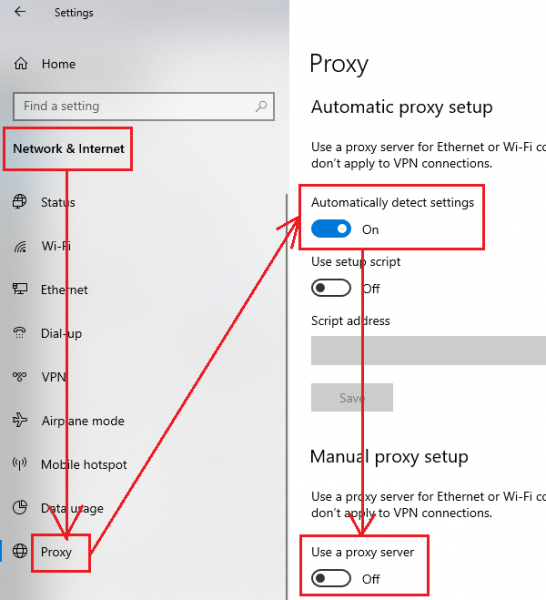
L'uso di un proxy è un ottimo modo per proteggere la tua privacy online, ma a volte le tue impostazioni proxy possono causare problemi sul tuo PC. Per risolvere il problema, si consiglia di disabilitare il proxy e vedere se risolve il problema. Per disabilitare il proxy, procedi come segue:
- Apri l'applicazione Impostazioni. Questo può essere fatto rapidamente con la scorciatoia da tastiera di Windows + I.
- Una volta aperte le Impostazioni applicazione, vai alla sezione Rete e Internet.
- Seleziona Proxy nel riquadro a sinistra. Assicurati di disabilitare tutte le opzioni nel riquadro a destra.
https://www.bingegauge.com/block-unblock-someone-twitch/
Suggerimento esperto: Questo strumento di riparazione esegue la scansione dei repository e sostituisce i file corrotti o mancanti se nessuno di questi metodi ha funzionato. Funziona bene nella maggior parte dei casi in cui il problema è dovuto alla corruzione del sistema. Questo strumento ottimizzerà anche il tuo sistema per massimizzare le prestazioni. Può essere scaricato da Cliccando qui

CCNA, Web Developer, PC Risoluzione dei problemi
Sono un appassionato di computer e un professionista IT praticante. Ho alle spalle anni di esperienza nella programmazione di computer, risoluzione dei problemi hardware e riparazione. Sono specializzato in sviluppo Web e progettazione di database. Ho anche una certificazione CCNA per la progettazione della rete e la risoluzione dei problemi.

